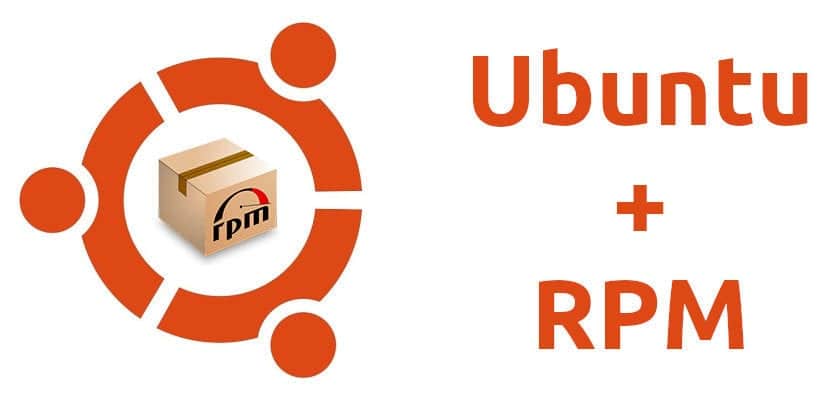
Prejšnji mesec Linus Torvalds je dejal da bi radi, da je Linux bolj podoben Androidu. Mnogi si položite roke na glavo, dokler niste prebrali, da je mislil na to, da lahko v Androidu namestimo aplikacije samo v obliki APK, medtem ko je v Linuxu veliko možnosti. DEB paketi, Snap, Flatpak, AppImage ... in obstajajo distribucije, ki uporabljajo tudi RPM paketi, med katerimi sta Red Hat ali CentOS.
Ali lahko namestimo pakete RPM na Ubuntu? Ja pravzaprav, praktično karkoli iz ene distribucije Linuxa je mogoče narediti z drugo. Zgodi se namreč, da ker niso paketi, zasnovani za Debian ali katero koli njegovo različico, moramo najprej namestiti orodje, imenovano "tujec". Tehnično ne bomo nameščali paketa RPM v Ubuntu. Naredili ga bomo, da ga pretvorimo v DEB, da ga bomo lahko namestili v glavni operacijski sistem tega spletnega dnevnika, pa tudi v druge združljive s to vrsto paketov, med katerimi so "oče" vseh, torej prej omenjeni Debian.
Pretvorite pakete RPM v DEB s programom Alien
Najprej moramo namestiti Alien. Nahaja se v repozitoriju "vesolja", zato bi moral biti v večini distribucij, ki temeljijo na Ubuntuju. Prvi korak je lahko poskus neposredne namestitve paketa (2. korak); če nam pove, da ne obstaja, potem dodamo repozitorij. Koraki bi bili naslednji
- Če ga nimamo, dodamo repozitorij "vesolje". Nekatere seje v živo potekajo brez tega:
sudo add-apt-repository universe
- Nato posodobimo repozitorije in namestimo Alien:
sudo apt update && sudo apt install alien
Zgornji ukaz mora namestiti vse potrebne odvisnosti. Če temu ni tako, izvedemo ta drugi ukaz:
sudo apt-get install dpkg-dev debhelper build-essential
Namestiti ali pretvoriti?
- Zdaj imamo dve možnosti: namestite jo neposredno ali pretvorite v DEB.
- Če ga želite namestiti neposredno, bomo napisali naslednji ukaz:
sudo alien -i paquete.rpm
-
- Pretvorba se izvede z naslednjim ukazom:
sudo alien paquete.rpm
V obeh primerih je treba "paket" nadomestiti z imenom paketa, ki vključuje celotno pot do paketa. Razlika med obema ukazoma je v tem prvi ga pretvori v DEB in namesti, medtem ko drugi iz RPM ustvari samo paket DEB. Če uporabimo drugi ukaz, ga bomo morali namestiti, kar lahko storimo tako, da ga dvokliknemo in uporabimo naše najljubše orodje za namestitev paketov, na primer center za programsko opremo.
Ali je vredno namestiti pakete RPM v Ubuntu?
No ja in ne. S tem mislim najbolje je namestiti pakete, ki so zasnovani za operacijski sistem. Najbolje deluje na Ubuntuju programska oprema, prenesena iz uradnih skladišč APT in nato Canonical-ovi paketi Snap. Paketi Flatpak večinoma dobro delujejo, včasih pa v nekaterih operacijskih sistemih niso tako dobri kot paketi DEB ali Snap.
Številni paketi RPM so na voljo kot DEB paketi ali v uradnih skladiščih Ubuntuja, zato bi bilo neumno in izguba časa pretvoriti paket v obliko, v kateri že obstaja. Toda resnica je, da obstajajo razvijalci, ki svojo programsko opremo izdajo samo v enem tipu paketov, in vedno lahko najdemo programsko opremo za Linux, ki je v RPM in ne v kateri koli drugi obliki.
Skratka, vse v življenju mora slediti redu in temu redu (trenutno) v Ubuntuju, Po mojem mnenju, mora biti:
- Privzete repozitorije Ubuntu (ali sistem, ki ga uporabljamo).
- Repozitoriji tretjih oseb, torej razvijalca programske opreme.
- Snap paketi, saj so iz Canonical-a, podpora pa je privzeto vključena.
- Paketi Flatpak zaradi njihove priljubljenosti in ker jih lahko vključimo v Ubuntu in njegov programski center.
- AppImage, če jih prenesemo iz znanih virov.
- Ostalo, med katerimi so paketi RPM.
Ste našli pakete RPM, ki bi jih radi namestili na Ubuntu, zdaj pa lahko po zaslugi tega članka?
Hvala!